- Autor Abigail Brown [email protected].
- Public 2023-12-17 07:00.
- Naposledy zmenené 2025-01-24 12:22.
Čo by ste mali vedieť
- Vo Photoshope CC vyberte oblasť a potom prejdite na Vybrať > Vybrať a maskovať a upraviť Operiehodnota na zmäkčenie okrajov masky.
- V aplikácii Photoshop Elements vyberte oblasť a potom prejdite na Refine Edge > Overlay. Upravte posúvač Feather a potom vyberte Layer Mask > OK.
- V Affinity Photo vyberte Vrstva > Nová vrstva živého filtra > Vignette Filter.
Tento článok vysvetľuje, ako vytvoriť vinetu vo Photoshope CC, Photoshop Elements a Affinity Photo.
Môžem vytvoriť vinetu vo Photoshope?
Vineta alebo jemné vyblednutie je obľúbený fotografický efekt, pri ktorom fotografia postupne vybledne na jednofarebné pozadie, zvyčajne, ale nie nevyhnutne, v oválnom tvare. Použitím masky môžete tento efekt vytvoriť flexibilne a nedeštruktívne v niekoľkých aplikáciách vrátane Photoshopu, Photoshop Elements, Affinity Photo a prakticky v akomkoľvek inom editore obrázkov.
Účelom tejto techniky je pritiahnuť pohľad diváka na časť fotografie, ktorú si vyberiete. Ďalšie možnosti využitia sú na jemné zvýraznenie oblasti fotografie alebo, ako je to celkom bežné, na vytvorenie fotografického efektu na fotografii.
Hoci majú všetky trochu odlišné spôsoby vytvárania efektu, všetky majú spoločnú dvojkrokovú techniku:
- Vytvoriť masku
- Operte masku.
Začnime s Photoshopom CC 2017:
Vytvorte vinetu vo Photoshope CC 2017
- Otvorte fotku.
- Vyberte nástroj na výber z panela s nástrojmi.
- V možnostiach nástroja nastavte typ výberu na Ellipse.
- Presuňte výber okolo oblasti fotografie, ktorú si chcete ponechať.
- Prejdite na Vyberte> Vybrať a maskovať a otvorte panel Vlastnosti.
- Upravte Priehľadnosť, aby ste odhalili alebo skryli väčšiu alebo menšiu časť obrázka.
- Upravte hodnotu Feather na zjemnenie okrajov masky.
- Pomocou posúvača Kontrast zlepšíte alebo znížite kontrast pixelov v maske.
- Použite posúvač Shift Edge na rozšírenie alebo zmenšenie masky.
- Kliknutím na OK sa vrátite do rozhrania Photoshopu.
- Kliknutím na tlačidlo Rýchla maska v spodnej časti panela Vrstvy použijete nastavenia a maska bude prijatá. Obrázok mimo masky je skrytý a vrstva pozadia presvitá.
Vytvorte vinetu v aplikácii Photoshop Elements 14
Je to podobný pracovný postup vo Photoshop Elements 14.
Tu je návod:
- Otvorte obrázok v aplikácii Photoshop Elements.
- Vyberte kruhový výrez a vyberte oblasť, ktorú chcete zvýrazniť.
- Kliknutím na tlačidlo Spresniť okraj otvoríte panel spresnenia okraja.
- V rozbaľovacej ponuke Zobraziť vyberte Prekrytie. Tým sa oblasť obrázka, ktorá bude maskovaná, prekryje červeným prekrytím.
- Posuňte posúvač Pierka na úpravu vzdialenosti nepriehľadnosti okraja masky.
- Posuňte posúvač Shift Edge, aby ste zväčšili alebo zmenšili oblasť masky.
- V rozbaľovacej ponuke Output To vyberte Maska vrstvy. Toto zmení výber na masku.
- Kliknite na OK.
Zrátané podčiarknutie
Affinity Photo má trochu podobný prístup ako jeho náprotivky Photoshop a Photoshop Elements, ale existuje niekoľko spôsobov, ako použiť vinetu. Môžete použiť živý filter alebo si vybrať a manuálne upraviť efekt.
Tu je návod
- Otvorte fotku v Affinity Photo.
- Vybrať Vrstva>Nová vrstva živého filtra> Filter vinetácie. Otvorí sa panel vinetácie naživo.
- Ak chcete stmaviť oblasť, ktorá má byť ovplyvnená vinetou, posuňte posúvač Expozícia doľava.
- Posuňte posúvač Tvrdosť, aby ste ovládali, aký výrazný alebo jemný bude prechod medzi vinetou a stredom obrázka.
- Posuňte posúvač tvaru na zmenu tvaru vinety.
- Otvorte panel Vrstvy a uvidíte, že vineta bola pridaná ako živý filter. Ak chcete upraviť efekt, dvakrát kliknite na filter na paneli Vrstvy a otvorte panel Živá vineta.
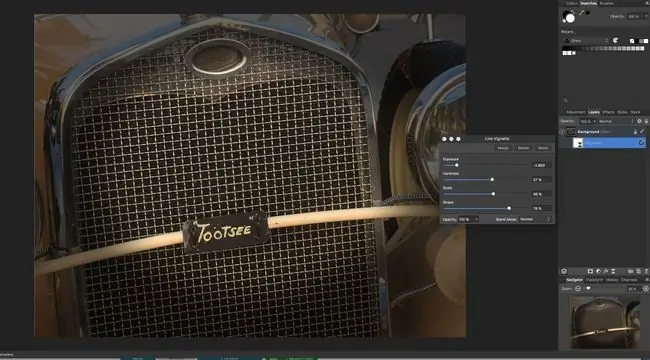
Ak vám prístup živého filtra nevyhovuje, môžete si vinetu vytvoriť manuálne
Tu je návod
- Vyberte si svoj výber.
- Kliknutím na tlačidlo Spresniť v hornej časti rozhrania otvoríte dialógové okno Spresniť výber… Oblasť, ktorá sa má maskovať, bude pod červeným prekrytím.
- Zrušiť výber matných okrajov
- Nastavte posuvník Border na 0. Okraje masky tak budú hladké.
- Posuňte posúvač Hladký na vyhladenie okrajov masky.
- Pomocou posúvača Feather zjemnite okraje.
- Pomocou posúvač rampy rozšírte alebo zmenšite výber.
- V rozbaľovacej ponuke Výstup vyberte Masku na použitie masky.
Záver
Ako ste videli, tri rôzne zobrazovacie aplikácie majú pozoruhodne podobné spôsoby vytvárania vinetácií. Hoci každý z nich pristupuje k tejto technike podobným spôsobom, majú tiež svoj vlastný spôsob, ako to urobiť. Napriek tomu, pokiaľ ide o vytváranie vinet, ide o dvojkrokový prístup: Urobte výber a urobte výber maskou.






